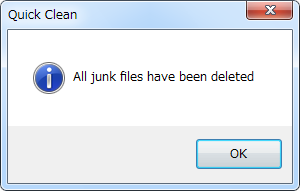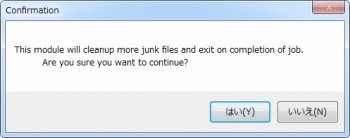Windowsの不要なファイルをワンクリックでまとめて削除できるソフト「Quick Clean」
システムクリーナー・レジストリクリーナー
約1分で読めます
投稿 2012/11/29
更新 2019/12/24
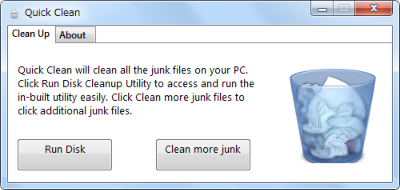
「Quick Clean」は、Windowsの長期使用によって溜まった不要なファイルを自動検出し、クリック一発でまとめて削除してくれるソフト。普段は目に付かない場所にゴミとして溜まったキャッシュや一時ファイル等を、素早くクリーンアップすることができます。
削除対象となるファイルの種類は「.tmp」「.temp」「.chk」「.old」「.gid」「.nch」「.wbk」「.fts」「.ftg」「.$$$」「.err」「.?」「.~」「??$」「.~mp」「._mp」「.prv」「.sik」「 CHKLIST.MS」「.ilk」「.aps」「.mcp」「.pch」「.$db」「.?$?」「.??~」「.?~?」「.db$」「.^」「._dd」「._detmp」など。
また、Windowsに標準搭載されているディスククリーンアップツールを呼び出すためのランチャーとしての機能も備わっており、ハードディスクの空き容量を確保したいときに最適です。普段はゴミのファイルを気にしない人も、本ソフトを使って手軽にPCの大掃除をしてみてはいかがでしょうか。
Quick Clean の使い方
1、上記サイトから「Quick Clean」をダウンロードします。
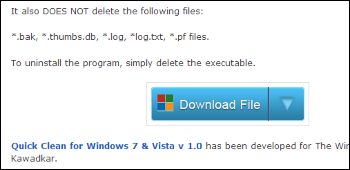
2、ダウンロードしたファイルを解凍して「Quick Clean」を起動します。
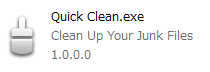
3、「Quick Clean」が開いたら、「Run Disk」をクリックするとWindows標準のディスククリーンアップが起動します。
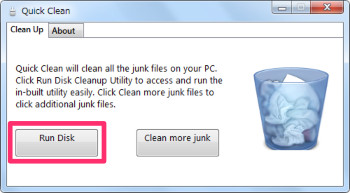
4、クリーンアップしたいドライブを選択して「OK」をクリック。
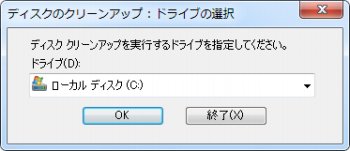
5、削除可能な不要ファイルの検出が開始されます。しばらく待ちましょう。

6、削除可能なファイルの一覧が表示されるので、削除したい項目にチェックを入れて「OK」をクリックすると削除が実行されます。

7、「.tmp」「.chk」「.old」など不要なファイルだけを削除したい場合は「Clean more junk」をクリック。
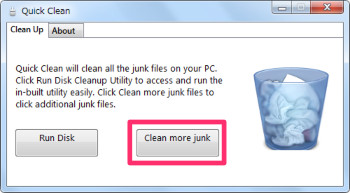
9、クリーンアップが終了すると以下のようなダイアログが表示されるので「OK」をクリックして「Quick Clean」を閉じます。